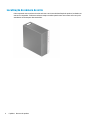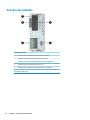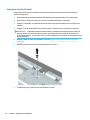Guia de Hardware

© Copyright 2018 HP Development Company,
L.P.
As informações contidas neste documento
estão sujeitas a alterações sem aviso. As
únicas garantias para produtos e serviços da
HP são as estabelecidas nas declarações de
garantia expressa que acompanham tais
produtos e serviços. Nenhuma informação
contida neste documento deve ser interpretada
como uma garantia adicional. A HP não será
responsável por omissões, erros técnicos ou
erros editoriais contidos neste documento.
Segunda edição: junho de 2018
Primeira edição: maio de 2018
Número de peça do documento: L17284-202
Aviso sobre o produto
Este guia descreve recursos comuns à maioria
dos modelos. Alguns recursos podem estar
indisponíveis no produto. Para acessar o
manual do usuário mais recente, acesse
http://www.hp.com/support e siga as
instruções para localizar seu produto. Em
seguida, selecione Manuais do usuário.
Termos de uso do software
Ao instalar, copiar, baixar ou usar de outra
maneira qualquer produto de software pré-
instalado neste computador, você concorda em
observar os termos do Contrato de Licença do
Usuário Final (EULA) da HP. Caso você não
aceite os termos da licença, a única solução
será devolver o produto completo (hardware e
software) e sem utilização dentro de 14 dias
após a data de compra para obter o reembolso
segundo a política do seu local de compra.
Para obter mais informações ou para solicitar o
reembolso integral do valor do computador,
entre em contato com o vendedor.

Sobre Este Guia
Este guia fornece informações básicas sobre a atualização do seu modelo de computador.
AVISO! Indica uma situação perigosa que, se não for evitada, poderá resultar em morte ou ferimentos
graves.
CUIDADO: Indica uma situação perigosa que, se não for evitada, poderá resultar em ferimentos leves ou
moderados.
IMPORTANTE: Indica informações consideradas importantes, mas não relacionadas a riscos (por exemplo,
mensagens relacionadas a danos). Um alerta importante avisa o usuário de que, se o procedimento não for
seguido como descrito, poderá haver perda de dados ou danos ao hardware ou software. Também contém
informações básica para explicar um conceito ou concluir uma tarefa.
NOTA: Contém informações adicionais para enfatizar ou completar os pontos importantes do texto
principal.
DICA: Fornece dicas úteis para completar uma tarefa.
iii

iv Sobre Este Guia

Conteúdo
1 Recursos do produto ...................................................................................................................................... 1
Recursos de conguração padrão ......................................................................................................................... 1
Componentes do painel frontal ............................................................................................................................. 2
Componentes do painel posterior ......................................................................................................................... 3
Localização do número de série ............................................................................................................................ 4
2 Atualizações de Hardware .............................................................................................................................. 5
Recursos para a manutenção ................................................................................................................................ 5
Avisos e cuidados ................................................................................................................................................... 5
Remoção do painel de acesso do computador ...................................................................................................... 6
Reinstalação do painel de acesso do computador ................................................................................................ 7
Remoção do painel frontal .................................................................................................................................... 8
Remoção das tampas do painel ............................................................................................................................ 8
Reinstalação do painel frontal ............................................................................................................................ 10
Remoção e instalação do ltro de poeira opcional do painel frontal ................................................................. 10
Conexões da placa do sistema ............................................................................................................................ 12
Atualização da memória do sistema ................................................................................................................... 13
Instalação de módulos de memória .................................................................................................. 13
Remoção ou instalação de uma placa de expansão ........................................................................................... 15
Posições das unidades ......................................................................................................................................... 22
Remoção e instalação de unidades ..................................................................................................................... 23
Remoção de uma unidade de 5,25 polegadas .................................................................................. 24
Instalação de uma unidade de 5,25 polegadas ................................................................................ 26
Remoção de uma unidade óptica na de 9,5 mm ............................................................................. 29
Instalação de uma unidade óptica na de 9,5 mm ........................................................................... 31
Remoção de unidade de disco rígido de 3,5 polegadas .................................................................... 33
Instalação de unidade de disco rígido de 3,5 polegadas .................................................................. 36
Remoção de unidade de disco rígido de 2,5 polegadas .................................................................... 41
Instalação de unidade de disco rígido de 2,5 polegadas .................................................................. 43
Remoção e instalação de um cartão de armazenamento SSD M.2 .................................................. 45
Instalação de uma trava de segurança ............................................................................................................... 48
Trava do cabo de segurança .............................................................................................................. 48
Cadeado ............................................................................................................................................. 48
Bloqueio de Segurança V2 para HP Business PC .............................................................................. 49
Segurança do painel frontal .............................................................................................................. 54
v

Apêndice A Substituição da bateria .................................................................................................................. 56
Apêndice B Descarga eletrostática ................................................................................................................... 60
Prevenção contra danos eletrostáticos ............................................................................................................... 60
Métodos de aterramento ..................................................................................................................................... 60
Apêndice C Orientações operacionais do computador, cuidados de rotina e preparação para transporte ................ 61
Orientações operacionais do computador e cuidados de rotina ........................................................................ 61
Precauções com a unidade óptica ....................................................................................................................... 62
Operação ........................................................................................................................................... 62
Limpeza ............................................................................................................................................. 62
Segurança .......................................................................................................................................... 62
Preparação para transporte ................................................................................................................................ 62
Apêndice D Acessibilidade ............................................................................................................................... 63
Acessibilidade ...................................................................................................................................................... 63
Encontre as ferramentas de tecnologia de que você precisa ........................................................... 63
Nosso compromisso .......................................................................................................................... 63
International Association of Accessibility Professionals (IAAP) (Associação Internacional de
Prossionais de Acessibilidade) ........................................................................................................ 64
Encontre a melhor tecnologia assistiva ............................................................................................ 64
Avaliando as suas necessidades ..................................................................................... 64
Acessibilidade para produtos de tablet e PC HP ............................................................. 64
Normas e legislações ........................................................................................................................................... 65
Normas .............................................................................................................................................. 65
Diretriz 376 – EN 301 549 ............................................................................................... 65
Web Content Accessibility Guidelines (WCAG) (Diretrizes de Acessibilidade para
Conteúdo da Web) ........................................................................................................... 65
Legislações e regulamentações ........................................................................................................ 66
Estados Unidos ............................................................................................................... 66
21st Century Communications and Video Accessibility Act (CVAA) (Lei para
Comunicação e Acessibilidade no Século XXI) ................................................................ 66
Canadá ............................................................................................................................. 67
Europa ............................................................................................................................. 67
Reino Unido ..................................................................................................................... 67
Austrália .......................................................................................................................... 67
Em todo o mundo ............................................................................................................ 68
Links e recursos de acessibilidade úteis ............................................................................................................. 68
Organizações ..................................................................................................................................... 68
Instituições educacionais .................................................................................................................. 68
Outros recursos de deciência .......................................................................................................... 68
vi

Links da HP ........................................................................................................................................ 69
Fale com o suporte .............................................................................................................................................. 69
Índice ............................................................................................................................................................. 70
vii

viii

1 Recursos do produto
Recursos de conguração padrão
Os recursos podem variar dependendo do modelo. Para obter assistência de suporte e saber mais sobre o
hardware e o software instalados em seu modelo do computador, execute o utilitário HP Support Assistant.
NOTA: Este modelo de computador pode ser usado na orientação torre ou desktop.
Recursos de conguração padrão 1

Componentes do painel frontal
A conguração da unidade pode variar dependendo do modelo. Alguns modelos possuem uma tampa de
painel que cobre um ou mais compartimentos de unidade.
Componentes do painel frontal
1 Compartimento para unidades de 5,25 polegadas de
meia altura (atrás do painel)
7 Conector de saída de áudio (fones de ouvido)
2 Unidade óptica na (opcional) 8 Porta USB com HP Sleep and Charge
3 Leitor de cartão SD (opcional) 9 Porta USB
4 Botão Liga/Desliga 10 Portas USB SuperSpeed (2)
5 Luz de atividade do disco rígido 11 Porta USB Tipo C
6 Conector combo de Saída de áudio (fone de ouvido)/
Entrada de áudio (microfone)
NOTA: O conector combinado suporta fones de ouvido, dispositivos de saída de linha, microfones, dispositivos de entrada
de linha ou fones de ouvido estilo CTIA.
NOTA: A luz no botão liga/desliga normalmente ca branca quando a energia está ligada. Se estiver piscando vermelho,
há um problema com o computador e um código de diagnóstico é exibido. Consulte o Guia de Manutenção e Serviço para
interpretar o código.
2 Capítulo 1 Recursos do produto

Componentes do painel posterior
Componentes do painel posterior
1 Conector de saída de áudio para dispositivos de
áudio
6 Conector de entrada de áudio
2 Conectores do monitor DisplayPort (2) 7 Conector RJ-45 (rede)
3 Porta opcional 8 Porta serial (opcional)
4 Portas USB (2) 9 Conector de cabo de alimentação
5 Portas USB SuperSpeed (4)
NOTA: Seu modelo pode ter portas opcionais adicionais disponíveis na HP.
Quando houver uma placa de vídeo instalada em um dos slots da placa do sistema, os conectores de vídeo da placa de vídeo
e/ou da placa de vídeo integrada do sistema podem ser usados. A placa de vídeo especíca instalada e a conguração do
software determinarão o comportamento.
Os grácos da placa do sistema podem ser desativados no F10 Setup do BIOS.
Componentes do painel posterior 3

Localização do número de série
Cada computador tem um número de série exclusivo e um número de identicação do produto, localizados no
exterior do computador. Tenha esses números sempre em mãos quando entrar em contato com o serviço de
atendimento ao cliente para obter assistência.
4 Capítulo 1 Recursos do produto

2 Atualizações de Hardware
Recursos para a manutenção
O computador tem recursos que facilitam a atualização e a manutenção. É necessária uma chave Torx T15 ou
chave de fenda de ponta chata para alguns dos procedimentos de instalação descritos neste capítulo.
Avisos e cuidados
Antes de executar atualizações, leia cuidadosamente todas as instruções aplicáveis, cuidados e advertências
existentes neste guia.
AVISO! Para reduzir o risco de lesões provocadas por choque elétrico, superfícies quentes ou fogo:
Desconecte o cabo de alimentação de CA da tomada e deixe os componentes internos do sistema resfriar
antes de manuseá-los.
Não insira conectores de telecomunicação ou de telefone nessa tomada do controlador de interface de rede
(NIC).
Não desative o plugue de aterramento do cabo de alimentação. O pino de aterramento é um importante
recurso de segurança.
Conecte o cabo de alimentação a uma tomada de CA aterrada cujo acesso seja sempre fácil.
Para diminuir o risco de danos pessoais sérios, leia o Guia de Segurança e Conforto. Ele descreve a
conguração da estação de trabalho e os hábitos de postura, saúde e trabalho corretos para usuários de
computadores. O Guia de Segurança e Conforto também oferece informações importantes de segurança
elétrica e mecânica. O Guia de Segurança e Conforto está disponível na Web em http://www.hp.com/ergo.
AVISO! Peças energizadas e móveis no interior.
Interrompa a alimentação do equipamento antes de remover a proteção.
Reponha e prenda a proteção antes de energizar o equipamento novamente.
IMPORTANTE: A eletricidade estática pode danicar os componentes elétricos do computador ou dos
equipamentos opcionais. Antes de iniciar esses procedimentos, verique se você descarregou toda a
eletricidade estática do seu corpo tocando por um momento em um objeto de metal aterrado. Consulte
Descarga eletrostática na página 60 para obter mais informações.
Quando o computador está conectado a uma fonte de alimentação de CA, a voltagem é continuamente
alimentada na placa de sistema. A m de evitar danos aos componentes internos, você deve desconectar o
cabo de alimentação de CA da fonte de energia antes de abrir o computador.
Recursos para a manutenção 5

Remoção do painel de acesso do computador
Para acessar os componentes internos, você deve remover o painel de acesso:
1. Remova/desencaixe quaisquer dispositivos de segurança que impeçam a abertura do computador.
2. Retire todas as mídias removíveis, tais como CD e unidades ash USB, do computador.
3. Desligue o computador corretamente através do sistema operacional e desligue todos os dispositivos
externos.
4. Desligue o cabo de alimentação de CA da tomada de CA e desconecte todos os dispositivos externos.
IMPORTANTE: Independentemente do estado ativado, a voltagem está sempre presente na placa de
sistema, desde que o sistema esteja conectado a uma tomada de CA ativa. A m de evitar danos aos
componentes internos, você deve desconectar o cabo de alimentação de CA da fonte de energia antes de
abrir o computador.
5. Deslize a trava de liberação do painel de acesso para a esquerda (1) até ela encaixar no lugar. Em
seguida, deslize o painel de acesso (2) e retire-o do computador (3).
6 Capítulo 2 Atualizações de Hardware

Reinstalação do painel de acesso do computador
Assegure-se de que a alavanca de liberação do painel de acesso esteja presa no lugar e, em seguida, coloque
o painel de acesso no computador (1) e deslize o painel para frente (2). A alavanca de liberação será movida
automaticamente de volta para a direita e prenderá o painel de acesso.
Reinstalação do painel de acesso do computador 7

Remoção do painel frontal
1. Remova/desencaixe quaisquer dispositivos de segurança que impeçam a abertura do computador.
2. Retire todas as mídias removíveis, tais como CD e unidades ash USB, do computador.
3. Desligue o computador corretamente através do sistema operacional e desligue todos os dispositivos
externos.
4. Desligue o cabo de alimentação de CA da tomada de CA e desconecte todos os dispositivos externos.
IMPORTANTE: Independentemente do estado ativado, a voltagem está sempre presente na placa de
sistema, desde que o sistema esteja conectado a uma tomada de CA ativa. A m de evitar danos aos
componentes internos, você deve desconectar o cabo de alimentação de CA da fonte de energia antes de
abrir o computador.
5. Remova o painel de acesso do computador. Consulte Remoção do painel de acesso do computador
na página 6.
6. Levante as três guias na parte superior do painel (1) e, em seguida, gire o painel para fora do chassi (2).
Remoção das tampas do painel
Em alguns modelos, as tampas do painel cobrem o compartimento de unidade óptica. Remova a tampa do
painel antes de instalar uma unidade óptica. Para remover uma tampa do painel frontal:
1. Remova o painel de acesso. Consulte Remoção do painel de acesso do computador na página 6.
2. Remova o painel frontal. Consulte Remoção do painel frontal na página 8.
8 Capítulo 2 Atualizações de Hardware

3. Para remover uma tampa do painel da unidade ótica de 5,25 polegadas, pressione nas duas guias no
lado direito do painel (1) e, em seguida, gire a tampa para fora da parte frontal do painel (2).
Para remover uma tampa do painel da unidade óptica na, empurre a guia no lado direito da tampa para
dentro (1) e, em seguida, gire a tampa para fora do painel frontal (2), deslizando o lado esquerdo da
tampa para fora do slot no painel frontal (3).
Remoção das tampas do painel 9

Reinstalação do painel frontal
Insira os três ganchos na parte inferior do painel, dentro dos orifícios retangulares no chassi (1), e, em
seguida, gire a parte superior do painel no chassi (2) de forma que se encaixe no lugar.
Remoção e instalação do ltro de poeira opcional do painel
frontal
Alguns modelos são equipados com um ltro de poeira opcional do painel frontal. Limpe periodicamente o
ltro de poeira para que a poeira não obstrua o uxo de ar através do computador.
NOTA: O ltro de poeira opcional do painel frontal está disponível na HP.
Para remover, limpar e recolocar o ltro de poeira:
1. Desligue o computador corretamente através do sistema operacional e desligue todos os dispositivos
externos.
2. Desligue o cabo de alimentação de CA da tomada de CA e desconecte todos os dispositivos externos.
IMPORTANTE: Independentemente do estado ativado, a voltagem está sempre presente na placa de
sistema, desde que o sistema esteja conectado a uma tomada de CA ativa. A m de evitar danos aos
componentes internos, você deve desconectar o cabo de alimentação de CA da fonte de energia antes de
abrir o computador.
10 Capítulo 2 Atualizações de Hardware

3. Para remover o ltro de poeira, use os dedos para separar o ltro do painel frontal nos locais das guias
mostrados abaixo.
4. Use uma escova macia ou um pano para limpar a poeira do ltro. Se o ltro estiver muito sujo, lave o
ltro com água e seque bem.
5. Para recolocar o ltro de poeira, pressione com rmeza o ltro no painel frontal nos locais das guias
mostrados abaixo.
6. Conecte novamente o cabo de alimentação e quaisquer dispositivos externos e, em seguida, ligue o
computador.
Remoção e instalação do ltro de poeira opcional do painel frontal 11

Conexões da placa do sistema
Consulte as seguintes ilustrações e tabelas para identicar os conectores da placa do sistema para seu
modelo.
Item Conector da placa do sistema Etiqueta da placa do
sistema
Cor Componente
1 PCI Express (x16) reduzido para
um slot x4
X4PCIEXP Branco Placa de expansão
2 PCI Express x1 X1PCIEXP2 Preto Placa de expansão
3 PCI Express x1 X1PCIEXP1 Preto Placa de expansão
4 PCI Express x16 X16PCIEXP Preto Placa de expansão
5 SATA 3.0 SATA1 Azul-claro Unidade óptica na
6 DIMM4 (Canal A) DIMM4 Branco Módulo de memória
7 DIMM3 (Canal A) DIMM3 Preto Módulo de memória
8 DIMM2 (Canal B) DIMM2 Branco Módulo de memória
9 DIMM1 (Canal B) DIMM1 Preto Módulo de memória
10 Bateria BAT Preto Bateria
11 M.2 WLAN 2230 SEM FIO Preto Cartão WLAN M.2
12 SATA 3.0 SATA3 Azul-claro Qualquer dispositivo SATA além da
unidade de disco rígido primária
13 M.2 SSD 2280 SSD2 Preto Cartão de armazenamento SSD M.2
14 M.2 SSD 2280 SSD1 Preto Cartão de armazenamento SSD M.2
12 Capítulo 2 Atualizações de Hardware
A página está carregando ...
A página está carregando ...
A página está carregando ...
A página está carregando ...
A página está carregando ...
A página está carregando ...
A página está carregando ...
A página está carregando ...
A página está carregando ...
A página está carregando ...
A página está carregando ...
A página está carregando ...
A página está carregando ...
A página está carregando ...
A página está carregando ...
A página está carregando ...
A página está carregando ...
A página está carregando ...
A página está carregando ...
A página está carregando ...
A página está carregando ...
A página está carregando ...
A página está carregando ...
A página está carregando ...
A página está carregando ...
A página está carregando ...
A página está carregando ...
A página está carregando ...
A página está carregando ...
A página está carregando ...
A página está carregando ...
A página está carregando ...
A página está carregando ...
A página está carregando ...
A página está carregando ...
A página está carregando ...
A página está carregando ...
A página está carregando ...
A página está carregando ...
A página está carregando ...
A página está carregando ...
A página está carregando ...
A página está carregando ...
A página está carregando ...
A página está carregando ...
A página está carregando ...
A página está carregando ...
A página está carregando ...
A página está carregando ...
A página está carregando ...
A página está carregando ...
A página está carregando ...
A página está carregando ...
A página está carregando ...
A página está carregando ...
A página está carregando ...
A página está carregando ...
A página está carregando ...
A página está carregando ...
-
 1
1
-
 2
2
-
 3
3
-
 4
4
-
 5
5
-
 6
6
-
 7
7
-
 8
8
-
 9
9
-
 10
10
-
 11
11
-
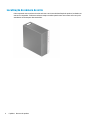 12
12
-
 13
13
-
 14
14
-
 15
15
-
 16
16
-
 17
17
-
 18
18
-
 19
19
-
 20
20
-
 21
21
-
 22
22
-
 23
23
-
 24
24
-
 25
25
-
 26
26
-
 27
27
-
 28
28
-
 29
29
-
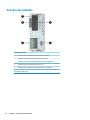 30
30
-
 31
31
-
 32
32
-
 33
33
-
 34
34
-
 35
35
-
 36
36
-
 37
37
-
 38
38
-
 39
39
-
 40
40
-
 41
41
-
 42
42
-
 43
43
-
 44
44
-
 45
45
-
 46
46
-
 47
47
-
 48
48
-
 49
49
-
 50
50
-
 51
51
-
 52
52
-
 53
53
-
 54
54
-
 55
55
-
 56
56
-
 57
57
-
 58
58
-
 59
59
-
 60
60
-
 61
61
-
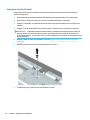 62
62
-
 63
63
-
 64
64
-
 65
65
-
 66
66
-
 67
67
-
 68
68
-
 69
69
-
 70
70
-
 71
71
-
 72
72
-
 73
73
-
 74
74
-
 75
75
-
 76
76
-
 77
77
-
 78
78
-
 79
79
HP EliteDesk 800 G4 Workstation Edition Informação do produto
- Tipo
- Informação do produto
Artigos relacionados
-
HP ProDesk 490 G3 Base Model Microtower PC Informação do produto
-
HP EliteDesk 705 G2 Microtower PC Informação do produto
-
HP EliteDesk 705 G3 Microtower PC Informação do produto
-
HP EliteDesk 880 G2 Base Model Tower PC Informação do produto
-
HP EliteDesk 705 G3 Desktop Mini PC (ENERGY STAR) Informação do produto
-
HP Elite Slice Informação do produto